Cara Backup iPhone ke iCloud dengan Cepat dan Mudah adalah solusi terbaik bagi pengguna yang ingin melindungi data mereka dengan efisien. iCloud, layanan penyimpanan awan dari Apple, memungkinkan pengguna untuk mencadangkan berbagai jenis data, mulai dari foto, kontak, hingga pengaturan perangkat, secara otomatis dan praktis.
Dengan mengikuti langkah-langkah sederhana, Anda bisa memastikan data penting Anda tersimpan dengan aman tanpa harus khawatir kehilangan informasi berharga. Dalam panduan ini, akan dibahas persiapan yang diperlukan, prosedur backup, serta cara memverifikasi dan mengelola backup Anda di iCloud dengan efektif.
Pengenalan iCloud
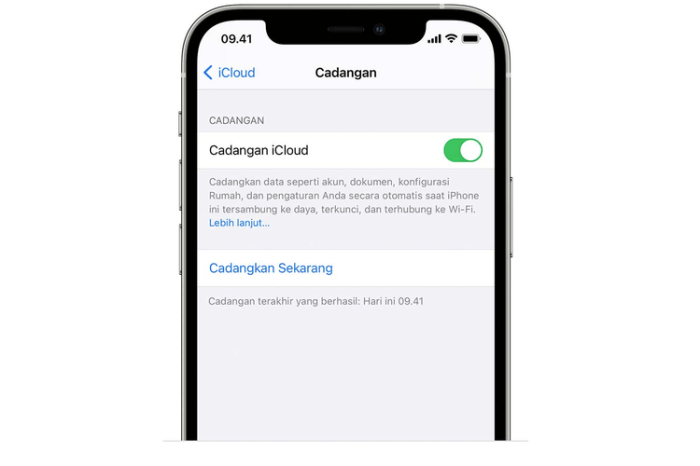
iCloud adalah layanan penyimpanan awan yang dikembangkan oleh Apple, memungkinkan pengguna untuk menyimpan data secara online dan mengaksesnya dari berbagai perangkat. Dengan iCloud, pengguna dapat mencadangkan foto, video, dokumen, dan pengaturan perangkat lainnya, sehingga memudahkan pemulihan data ketika diperlukan. Keberadaan iCloud sangat penting bagi pengguna iPhone, karena menyediakan solusi yang nyaman dan aman untuk menjaga data mereka.Keuntungan utama menggunakan iCloud dibandingkan metode pencadangan lainnya adalah kemudahan akses dan sinkronisasi data.
Data yang dicadangkan di iCloud dapat diakses dari perangkat Apple lainnya seperti iPad dan Mac tanpa memerlukan kabel atau perangkat penyimpanan fisik tambahan. Selain itu, iCloud secara otomatis mencadangkan data saat perangkat terhubung ke Wi-Fi, sehingga pengguna tidak perlu khawatir tentang kehilangan data penting.
Langkah Awal Sebelum Mencadangkan iPhone ke iCloud
Sebelum memulai proses pencadangan ke iCloud, ada beberapa langkah awal yang harus dilakukan oleh pengguna. Persiapan yang tepat dapat memastikan bahwa pencadangan berlangsung tanpa kendala. Berikut adalah langkah-langkah yang perlu diikuti:
- Pastikan perangkat iPhone Anda terhubung ke jaringan Wi-Fi yang stabil. Koneksi yang baik sangat penting untuk menghindari gangguan saat mencadangkan data.
- Periksa ruang penyimpanan iCloud Anda. Pengguna mendapatkan 5GB penyimpanan gratis, tetapi jika Anda memiliki banyak data, Anda mungkin perlu membeli lebih banyak ruang penyimpanan.
- Masuk ke akun iCloud menggunakan Apple ID. Pastikan Anda menggunakan akun yang sama di semua perangkat Apple yang ingin Anda sinkronkan.
- Aktifkan fitur iCloud Backup di Pengaturan. Masuk ke menu Pengaturan, ketuk nama Anda di bagian atas, lalu pilih iCloud dan aktifkan opsi Backup iCloud.
Dengan mengikuti langkah-langkah di atas, pengguna sudah siap untuk melakukan pencadangan data ke iCloud secara cepat dan efisien. Pencadangan yang rutin tidak hanya melindungi data penting, tetapi juga memastikan bahwa Anda dapat dengan mudah memulihkan informasi ketika diperlukan.
Persiapan untuk Backup: Cara Backup IPhone Ke ICloud Dengan Cepat
Sebelum melakukan backup iPhone ke iCloud, ada beberapa langkah penting yang perlu disiapkan. Proses ini tidak hanya memastikan data Anda aman, tetapi juga meminimalisir kemungkinan terjadinya kendala yang dapat menghambat proses backup. Berikut adalah persyaratan yang perlu dipenuhi agar backup berjalan lancar.
Koneksi Internet Stabil
Koneksi internet yang baik dan stabil merupakan syarat utama untuk melakukan backup ke iCloud. Proses ini memerlukan bandwidth yang cukup untuk meng-upload data ke server Apple. Pastikan Anda terhubung dengan jaringan Wi-Fi yang cepat dan terpercaya, sehingga proses ini tidak terganggu. Menggunakan koneksi data seluler tidak disarankan karena dapat mengakibatkan penggunaan kuota yang besar dan potensi gangguan saat transfer data.
Ruang Penyimpanan iCloud yang Cukup
Sebelum memulai backup, Anda perlu memastikan bahwa akun iCloud Anda memiliki ruang penyimpanan yang cukup. iCloud memberikan 5GB ruang gratis, namun untuk pengguna yang memiliki banyak data, kapasitas ini mungkin tidak cukup. Pertimbangkan untuk melakukan upgrade ke paket penyimpanan yang lebih besar jika diperlukan.
Memeriksa dan Mengelola Penyimpanan iCloud
Anda dapat memeriksa dan mengelola penyimpanan iCloud dengan langkah-langkah berikut:
- Buka pengaturan di iPhone Anda.
- Ketikkan nama Anda di bagian atas layar untuk mengakses pengaturan Apple ID.
- Pilih “iCloud” dan kemudian “Kelola Penyimpanan”.
- Di sini, Anda dapat melihat berapa banyak ruang yang digunakan dan aplikasi mana yang menggunakan ruang tersebut.
- Jika diperlukan, hapus data dari aplikasi yang tidak lagi digunakan untuk membebaskan ruang.
Dengan langkah-langkah ini, Anda dapat memastikan bahwa ruang penyimpanan di iCloud cukup untuk menyimpan semua data penting Anda. Mengelola penyimpanan secara berkala juga disarankan agar Anda tidak kehabisan ruang ketika perlu melakukan backup di masa depan.
Pastikan untuk selalu memeriksa ruang penyimpanan iCloud secara berkala agar proses backup tidak terhambat.
Prosedur Backup iPhone ke iCloud
Backup data iPhone ke iCloud merupakan langkah penting untuk menjaga keamanan informasi pribadi dan file penting. Dengan melakukan backup secara rutin, pengguna dapat menghindari kehilangan data yang tidak terduga akibat kerusakan perangkat, kehilangan, atau masalah teknis lainnya. Proses ini dapat dilakukan dengan mudah melalui pengaturan iPhone tanpa memerlukan aplikasi tambahan.
Langkah-langkah Backup Melalui Pengaturan iPhone
Untuk melakukan backup data iPhone ke iCloud, Anda dapat mengikuti langkah-langkah berikut:
| Langkah | Penjelasan |
|---|---|
| 1. Buka Pengaturan | Sentuh ikon “Pengaturan” di layar utama iPhone Anda. |
| 2. Ketuk Nama Anda | Pilih nama Anda di bagian atas menu untuk mengakses pengaturan iCloud. |
| 3. Pilih iCloud | Ketuk opsi “iCloud” untuk melihat pengaturan terkait iCloud Anda. |
| 4. Tekan Cadangkan Sekarang | Di bagian “Cadangan”, aktifkan opsi “Cadangkan ke iCloud” dan pilih “Cadangkan Sekarang”. |
| 5. Tunggu Proses Selesai | Proses backup akan berlangsung. Tunggu hingga selesai dan pastikan iPhone terhubung ke Wi-Fi. |
Mengikuti langkah-langkah di atas, pengguna dapat dengan mudah melakukan backup data mereka. Namun, ada beberapa situasi umum yang mungkin terjadi selama proses backup.
Bagi para gamer yang bercita-cita meniti karier di dunia esports, pemilihan perangkat sangat krusial. Salah satu rekomendasi terbaik adalah memilih Game PC Terbaik untuk Karier Esports yang mampu mendukung performa dan kecepatan dalam bermain. Dengan spesifikasi yang tepat, para pemain dapat lebih mudah bersaing di level profesional dan mencapai kesuksesan yang diimpikan.
Situasi Umum saat Backup dan Solusinya
Ketika melakukan backup iPhone ke iCloud, ada beberapa masalah yang mungkin dihadapi, seperti:
- Koneksi Internet Terputus: Jika koneksi Wi-Fi terputus selama proses backup, cadangan akan gagal. Pastikan untuk memeriksa dan memperkuat koneksi Wi-Fi sebelum memulai backup.
- Ruang iCloud Tidak Cukup: Backup tidak dapat dilakukan jika ruang penyimpanan iCloud tidak mencukupi. Pengguna dapat menghapus beberapa file atau membeli tambahan ruang penyimpanan iCloud.
- Perangkat Tidak Terhubung: Pastikan perangkat tetap menyala dan tidak terputus dari jaringan selama proses backup. Jika perangkat mati, backup akan terhenti.
Dengan memahami langkah-langkah serta situasi umum yang mungkin terjadi, pengguna dapat lebih siap dalam melakukan backup iPhone ke iCloud secara efektif.
Memverifikasi Backup
Memastikan bahwa proses backup iPhone ke iCloud telah berlangsung dengan baik adalah langkah penting yang sering kali diabaikan. Verifikasi ini membantu Anda menjaga keamanan data berharga, mulai dari foto, kontak, hingga dokumen penting. Tanpa verifikasi yang tepat, Anda mungkin berada dalam risiko kehilangan data jika terjadi masalah di perangkat Anda.Verifikasi backup tidak hanya sekedar formalitas, tetapi juga merupakan langkah proaktif yang menjamin bahwa data Anda dilindungi dengan baik.
Dengan melakukan pengecekan, Anda dapat menghindari situasi di mana Anda harus menghadapi kehilangan data yang tidak terduga. Berikut adalah cara untuk memeriksa apakah backup berhasil dilakukan.
Dalam dunia esports yang semakin berkembang, memiliki perangkat yang tepat sangatlah penting. Pilihan Game PC Terbaik untuk Karier Esports dapat memberikan keunggulan kompetitif yang dibutuhkan para pemain. Dengan spesifikasi yang mendukung performa tinggi, gamer dapat menjalani sesi latihan dan pertandingan dengan lancar, sehingga meningkatkan peluang meraih kesuksesan dalam industri yang sangat kompetitif ini.
Cara Memeriksa Status Backup
Untuk memastikan bahwa backup Anda telah berhasil, ikuti langkah-langkah berikut:
- Buka aplikasi Pengaturan di iPhone Anda.
- Pilih nama Anda di bagian atas layar untuk mengakses pengaturan Apple ID.
- Kemudian pilih iCloud dan pilih Kelola Penyimpanan.
- Cari nama perangkat Anda dalam daftar perangkat yang terhubung dan pilihnya.
- Anda akan melihat detail mengenai backup, termasuk tanggal dan ukuran backup terakhir.
Memeriksa status backup penting untuk memastikan bahwa semua data Anda telah tersimpan dengan baik. Jika Anda menemukan bahwa backup tidak sesuai harapan, pastikan untuk memeriksa koneksi jaringan dan ruang penyimpanan yang tersedia di iCloud.
Pentingnya Verifikasi Backup
Verifikasi backup merupakan langkah krusial dalam menjaga integritas data Anda. Dengan melakukan verifikasi, Anda dapat terhindar dari masalah yang mungkin terjadi di saat Anda paling membutuhkannya. Data yang tidak terbackup dengan baik dapat berakibat fatal, terutama dalam situasi darurat.Berikut adalah tanda-tanda bahwa backup Anda mungkin tidak berhasil:
- Tanggal dan waktu backup terakhir menunjukkan data yang sangat lama.
- Ukuran backup tampak kecil dan tidak proporsional dengan data yang ada di perangkat.
- Aplikasi tertentu tidak terdaftar dalam backup yang dilakukan.
- Pesan kesalahan muncul saat mencoba mengakses backup di iCloud.
Dengan memahami pentingnya verifikasi dan mengenali tanda-tanda backup yang tidak berhasil, Anda akan lebih siap untuk melindungi data Anda dengan cara yang lebih efektif. Pastikan untuk selalu memeriksa status backup Anda secara berkala agar data tetap aman di iCloud.
Mengelola dan Memulihkan Backup
Mengelola dan memulihkan backup iCloud merupakan langkah penting bagi pengguna iPhone agar data dan informasi tetap aman. Dengan memahami cara mengelola backup yang ada di iCloud, Anda dapat memastikan bahwa data penting selalu dapat diakses saat dibutuhkan. Proses pemulihan juga akan sangat berguna dalam situasi di mana perangkat data hilang, rusak, atau saat Anda ingin berpindah ke perangkat baru.
Pengelolaan Backup di iCloud
Untuk mengelola backup yang sudah ada di iCloud, pengguna perlu mengikuti beberapa langkah sederhana. Proses ini akan membantu Anda memahami backup mana yang harus dipertahankan dan mana yang bisa dihapus. Langkah-langkah tersebut meliputi:
- Buka aplikasi “Pengaturan” pada iPhone Anda dan ketuk nama Anda di bagian atas.
- Pilih “iCloud” dan kemudian ketuk “Kelola Penyimpanan”.
- Pilih “Backup” untuk melihat daftar backup perangkat yang telah dibuat.
- Pilih backup yang ingin Anda kelola, kemudian Anda dapat melihat rincian seperti ukuran dan tanggal terakhir backup.
- Jika diperlukan, Anda dapat menghapus backup yang tidak lagi diperlukan dengan memilih opsi “Hapus Backup”.
Dengan langkah-langkah ini, Anda akan memiliki kontrol yang lebih baik terhadap penyimpanan iCloud Anda, serta dapat menghindari pemborosan ruang yang tidak perlu.
Prosedur Pemulihan Data dari Backup iCloud, Cara Backup iPhone ke iCloud dengan Cepat
Jika Anda perlu memulihkan data dari backup iCloud, langkah-langkah ini akan sangat membantu. Pemulihan biasanya dilakukan saat Anda mengatur perangkat baru atau mengatur ulang perangkat ke pengaturan pabrik. Berikut adalah prosedur yang bisa diikuti:
- Hidupkan iPhone dan ikuti petunjuk setup hingga Anda mencapai layar “Aplikasi & Data”.
- Pilih “Pulihkan dari Backup iCloud”.
- Masukkan Apple ID dan kata sandi Anda untuk masuk ke iCloud.
- Pilih backup yang ingin Anda pulihkan berdasarkan tanggal dan ukuran yang ditampilkan.
- Biarkan perangkat Anda menyelesaikan pemulihan, dan pastikan terhubung ke Wi-Fi selama proses berlangsung.
Setelah pemulihan selesai, Anda akan melihat data dan pengaturan Anda kembali seperti sebelumnya, siap untuk digunakan.
Skenario Pemulihan Backup iCloud yang Berguna
Pemulihan backup iCloud sangat berharga dalam berbagai situasi. Misalnya, jika Anda kehilangan iPhone dan membeli model baru, pemulihan dari backup iCloud memungkinkan Anda untuk dengan cepat mendapatkan semua kontak, foto, dan aplikasi yang telah Anda gunakan sebelumnya. Selain itu, jika iPhone Anda mengalami kerusakan perangkat keras dan harus di-reset ke pengaturan pabrik, pemulihan dari backup iCloud menjamin Anda tidak kehilangan data penting.Contoh lain adalah ketika Anda ingin mencoba aplikasi baru dan melakukan perubahan pada pengaturan perangkat.
Jika ternyata tidak cocok, Anda dapat melakukan pemulihan dengan mudah untuk kembali ke kondisi sebelumnya tanpa kehilangan informasi berharga. Dengan cara ini, backup iCloud berfungsi sebagai jaring pengaman yang memastikan semua data yang Anda miliki aman dan dapat diakses kapan saja.
Tips dan Trik untuk Backup Efektif
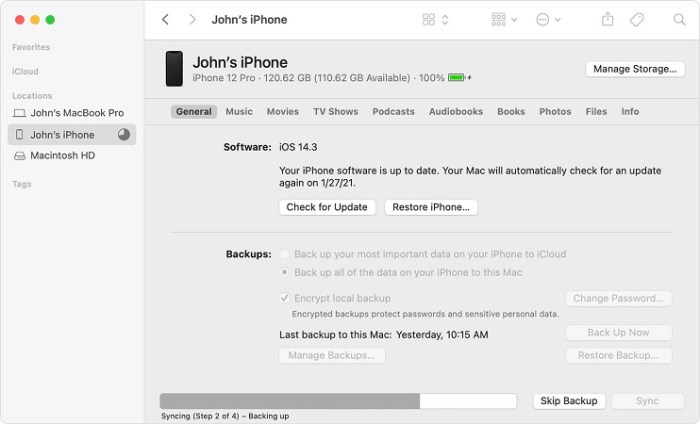
Proses backup iPhone ke iCloud menjadi langkah penting untuk menjaga keamanan data. Dengan memanfaatkan tips dan trik yang tepat, pengguna dapat mempercepat proses backup dan meminimalkan kemungkinan kesalahan. Dengan cara ini, pengalaman menggunakan iPhone menjadi lebih nyaman dan data tetap aman.
Mempercepat Proses Backup di iCloud
Ada beberapa cara yang dapat dilakukan untuk mempercepat proses backup di iCloud. Pertama, penting untuk memastikan koneksi internet yang stabil dan cepat, karena kecepatan upload data sangat dipengaruhi oleh kualitas koneksi. Selain itu, pengguna dapat melakukan backup saat malam hari ketika jaringan biasanya lebih sepi, sehingga prosesnya dapat berlangsung lebih cepat.
- Matikan aplikasi yang tidak digunakan untuk mengurangi beban pada perangkat.
- Hapus data yang tidak diperlukan sebelum melakukan backup agar ukuran file yang diupload lebih kecil.
- Perbarui perangkat ke versi terbaru iOS untuk meningkatkan kinerja dan stabilitas.
Menghindari Kesalahan Umum Saat Backup
Kesalahan saat melakukan backup seringkali disebabkan oleh beberapa faktor yang dapat dihindari. Pengguna harus memastikan bahwa ada cukup ruang di iCloud sebelum memulai proses backup. Selain itu, penting untuk tidak mematikan perangkat atau memutus koneksi internet selama proses berlangsung.
“Kesiapan perangkat dan internet merupakan kunci utama untuk menghindari kesalahan selama backup.”
Daftar Periksa Sebelum Melakukan Backup
Sebelum memulai proses backup, ada baiknya untuk mengikuti daftar periksa sebagai panduan. Dengan demikian, pengguna dapat memastikan bahwa semua langkah telah diambil untuk memaksimalkan keberhasilan backup.
- Periksa ruang penyimpanan iCloud untuk memastikan cukup ruang tersedia.
- Pastikan perangkat terhubung ke Wi-Fi yang stabil.
- Perbarui aplikasi yang terpasang untuk menghindari gangguan saat backup.
- Matikan mode Low Power untuk mempercepat proses backup.
- Pastikan baterai perangkat cukup untuk menyelesaikan proses backup.
Ulasan Penutup
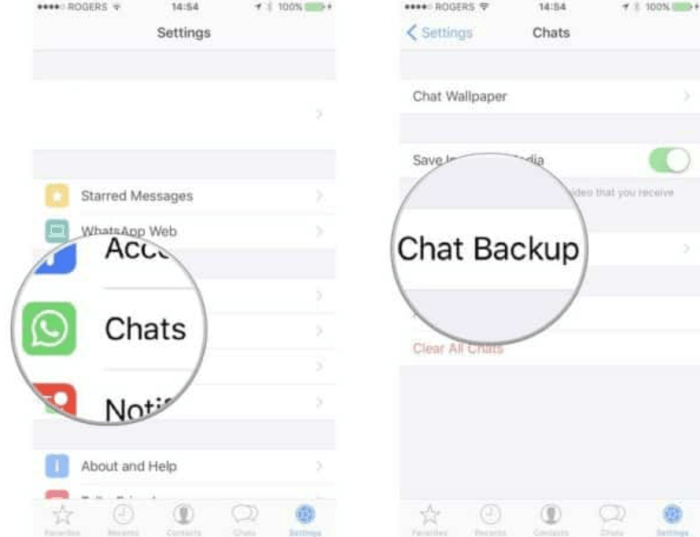
Pentingnya melakukan backup data tidak bisa diremehkan, mengingat risiko kehilangan data yang dapat terjadi kapan saja. Dengan memahami Cara Backup iPhone ke iCloud dengan Cepat dan Mudah, Anda tidak hanya melindungi informasi pribadi, tetapi juga memudahkan pemulihan data ketika diperlukan. Dengan tips dan trik yang tepat, proses backup dapat dilakukan dengan lancar dan tanpa hambatan.
Leave a Reply